5种方法解决“一个意外错误使您无法复制该文件”问题(错误0x80071AC3)
- 来源: 金舟软件
- 作者:fangxiaoli
- 时间:2025-09-03 20:02:50

比特数据恢复软件
-
官方正版
-
纯净安全
-
软件评分:
 AI摘要
AI摘要
遇到“无法复制文件”等系统错误怎么办?本文详细解析了权限不足、文件被占用、存储设备故障等常见原因,并提供了5种实用解决方案:检查磁盘空间、调整文件权限、关闭写保护、运行磁盘修复工具、临时关闭杀毒软件。特别推荐使用比特数据恢复软件抢救重要数据,还附有预防措施和常见问题解答,帮你快速解决文件操作难题,保障数据安全。
摘要由平台通过智能技术生成日常复制、移动或删除文件时,不少人会突然遇到 “一个意外错误使您无法复制该文件”“一个意外错误使您无法移动该文件 0x80071ac3” 等提示,文件操作被迫中断,既影响效率又让人担心文件安全。本文将拆解这类问题,提供5种办法帮你快速解决。
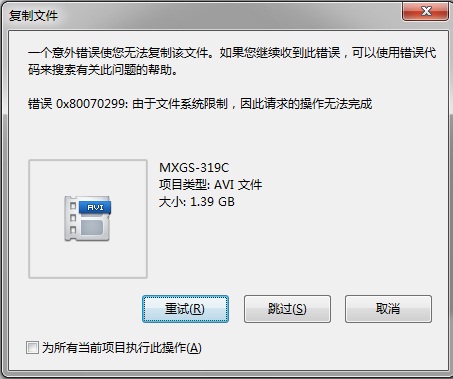
一、“一个意外错误” 及相关文件操作问题是什么意思?
“一个意外错误” 是系统在文件操作时出现的异常提示,通常意味着系统在尝试复制、移动或删除文件时遇到了障碍。常见场景包括:复制文件时弹出 “一个意外错误使您无法复制该文件”“一个意外错误使你无法复制该文件”;移动文件时显示 “一个意外错误使您无法移动该文件0x80071ac3”;删除文件时提示 “一个意外的错误使你无法删除该文件”。
二、错误原因深度解析
“一个意外错误使您无法复制该文件”通常不是单一原因造成的,理解其背后的机制有助于更有效地解决问题。
1️⃣权限问题:如果你没有文件或目标位置的读取/写入权限,操作会被系统拒绝。这在尝试操作系统文件或来自另一用户的文件时常见。
2️⃣系统资源冲突:文件可能被其他程序后台占用,即使你并未直接打开它(如病毒扫描、索引服务或预览窗格)。
3️⃣存储设备问题:这是导致0x80071ac3等错误代码的常见原因。U盘、移动硬盘的文件系统损坏、坏道或物理故障都可能导致无法复制。
4️⃣文件自身问题:源文件损坏、文件名包含特殊字符或路径过长(超过Windows的255个字符限制)也会触发此错误。
三、5种解决方法汇总(附数据恢复方法)
针对不同原因,我们可以按以下步骤逐步修复,重要文件建议先备份或恢复重要数据(若能读取),再进行修复操作。
▶紧急数据恢复方法:使用比特数据恢复软件
若重要文件已损坏或丢失无法复制、存储设备因错误无法访问时,可以通过专业的数据恢复软件——比特数据恢复软件,来恢复或提取数据,即使是在系统提示错误的情况下,也能深度扫描磁盘扇区,绕过系统障碍,从各种存储设备(U 盘、SD 卡等)中直接提取文件数据。
使用步骤:
第1步:下载并安装
从比特数据恢复软件官方网站下载并安装软件;
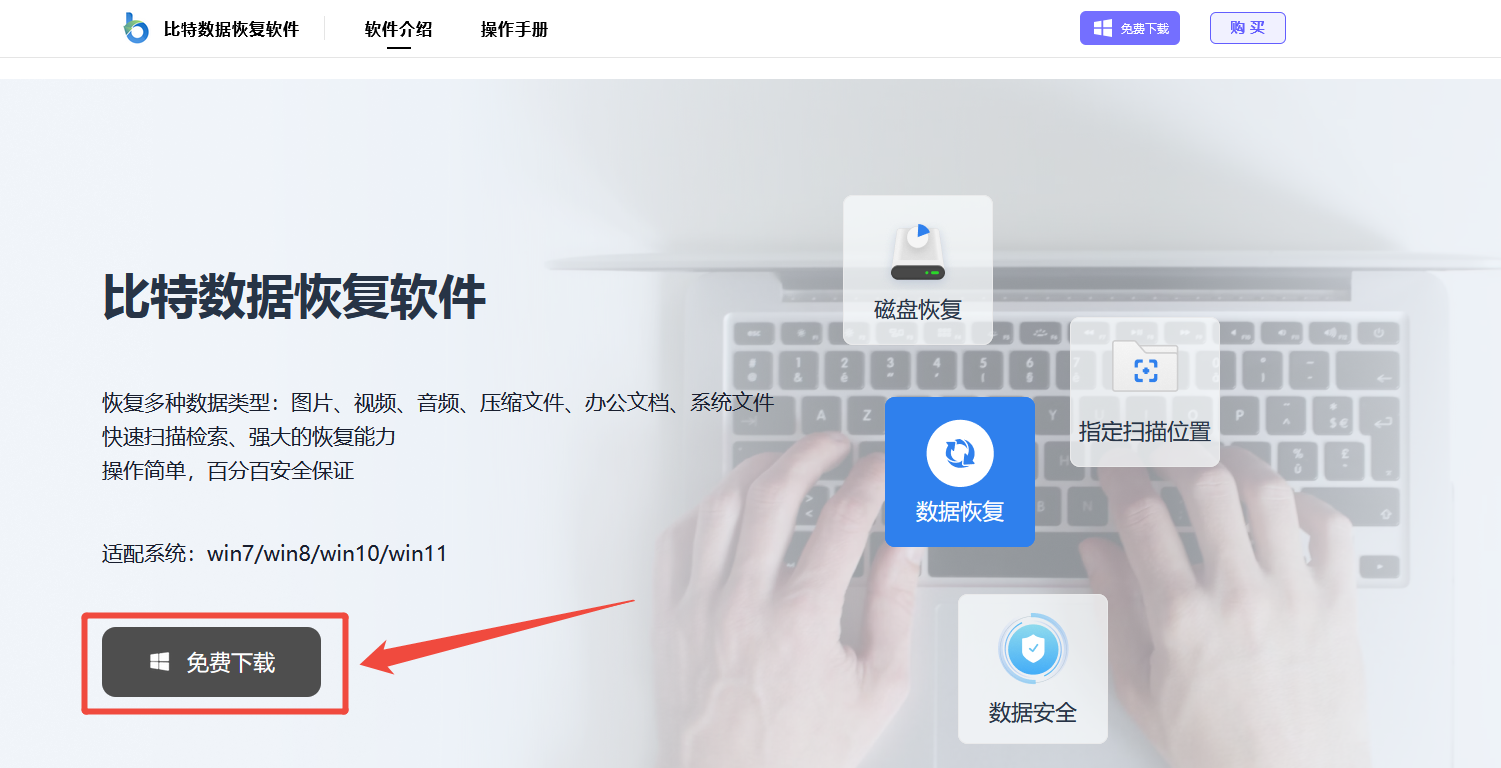
第2步:选择恢复模式
启动软件,根据你的数据丢失情况选择合适的恢复模式(如“U盘/内存卡恢复”或“误格式化恢复”);
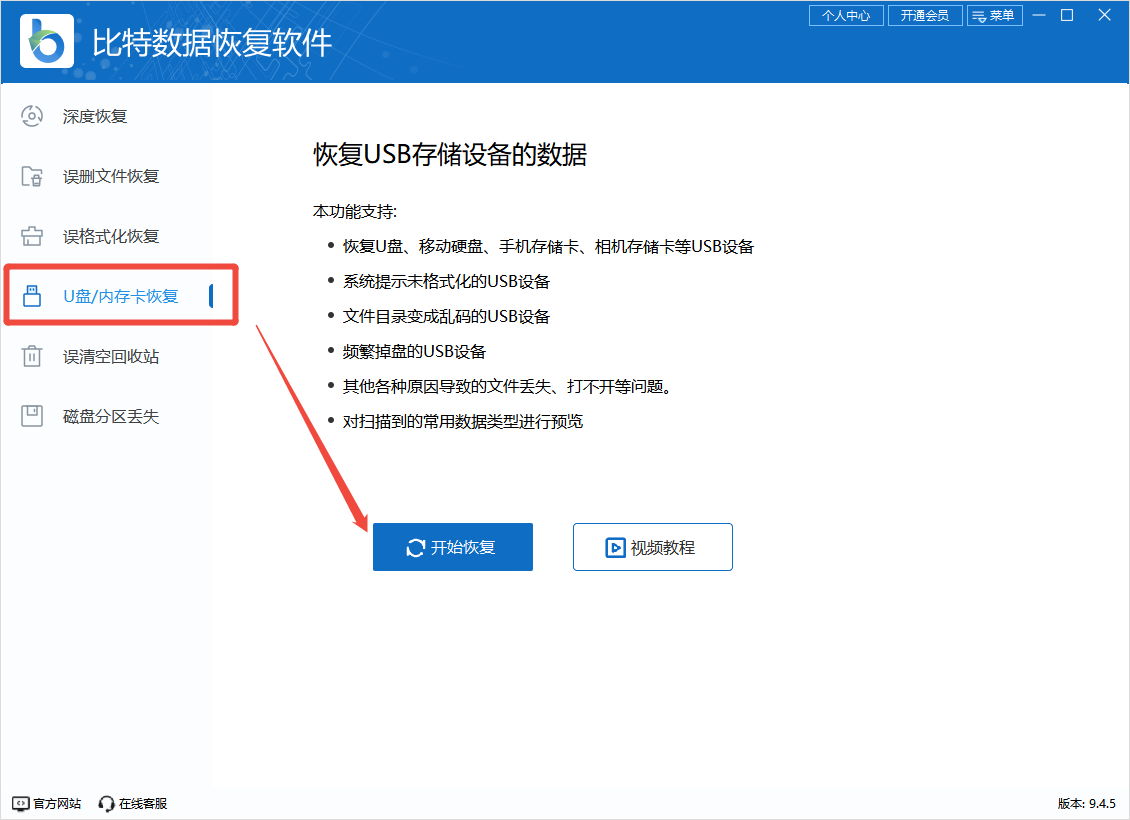
第3步:扫描磁盘
选择无法复制文件或出现错误的磁盘或分区,点击“扫描”按钮;
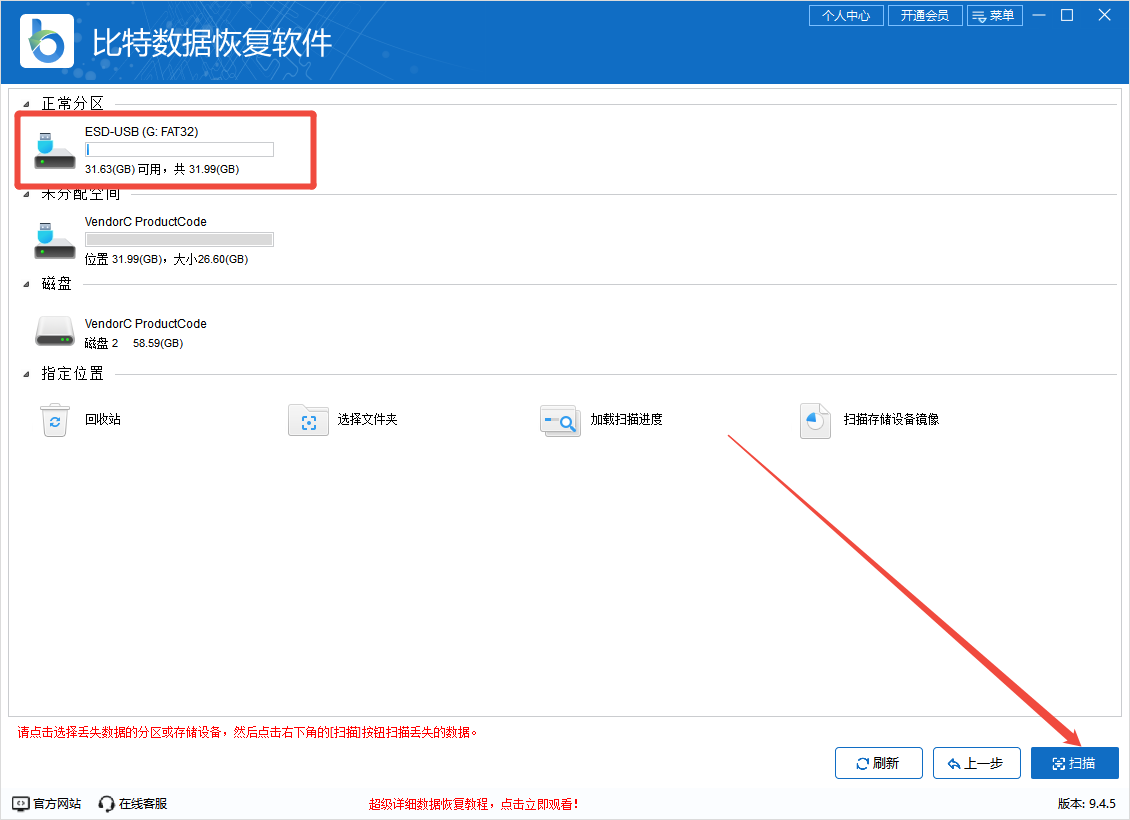
第4步:预览和恢复
扫描过程中可实时预览可恢复的文件,找到并勾选需要恢复的文件(可按文件类型、修改时间筛选),点击 “恢复”;
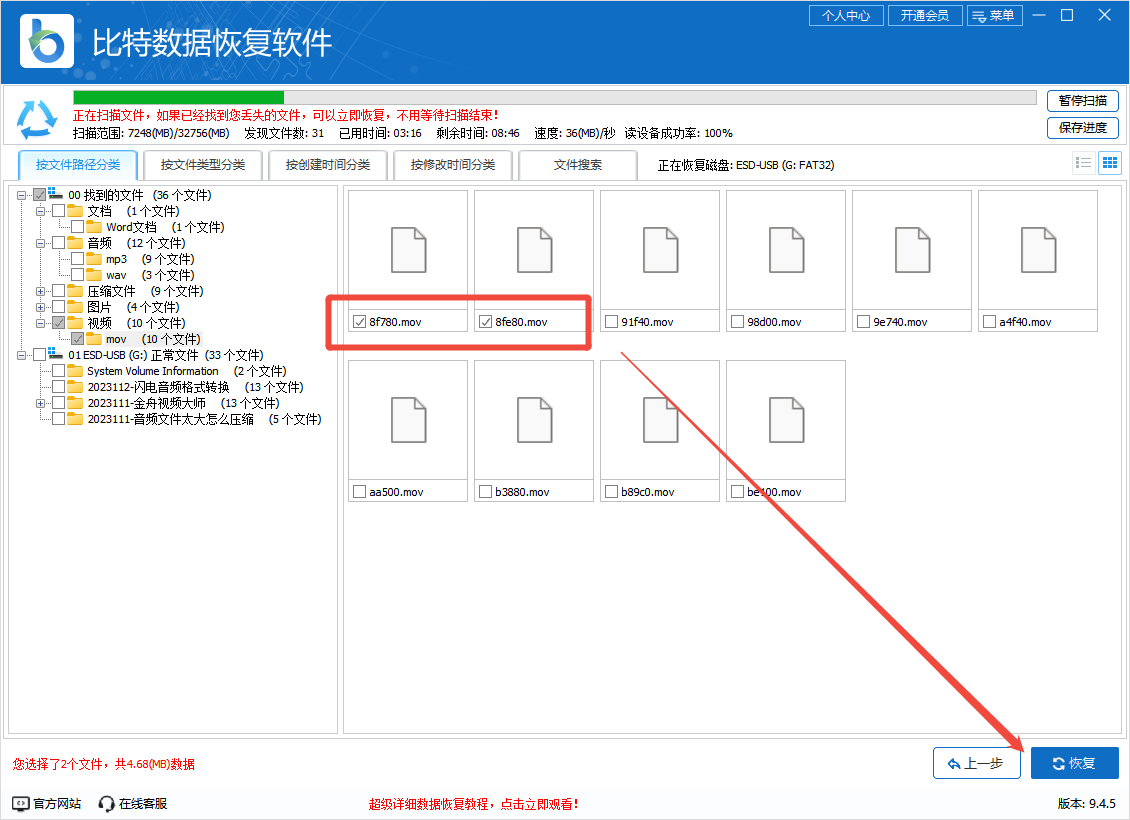
第5步:保存文件
选择一个与丢失文件所在设备不同的保存路径,点击“确定”,等待恢复完成即可。
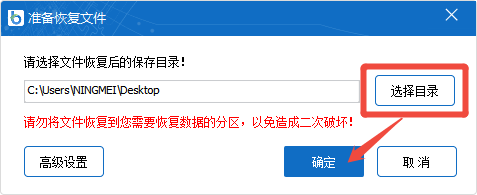
⚠️注意:切勿将恢复的文件保存到原始位置,以免覆盖尚未恢复的数据。
比特数据恢复软件的功能亮点:
✅全面恢复能力:可以恢复误删除、误格式化、分区丢失或无法访问的设备中的数据
✅广泛格式支持:支持数百种文件格式,包括照片、视频、文档和压缩文件等
✅深度扫描技术:能够对存储设备进行深度扫描,找到更多可恢复文件
✅预览功能:在恢复前可以预览找到的文件,确保恢复正确的数据
✅操作简便:只需三步(选择磁盘、扫描、恢复)即可完成整个数据恢复过程
方法一:检查并释放磁盘空间
磁盘空间不足是导致此错误的常见原因之一。请检查目标驱动器是否有足够可用空间存放要复制或移动的文件。如果空间不足,可以尝试:
删除不需要的文件
清空回收站
使用磁盘清理工具移除临时文件
方法二:检查文件或文件夹权限
有时,文件受到系统保护或权限设置不正确会导致此错误。
第1步:右键点击无法操作的文件或文件夹,选择“属性”;
第2步:切换到“安全”选项卡,点击“编辑”按钮;
第3步:确保当前用户账户具有完全控制权限;
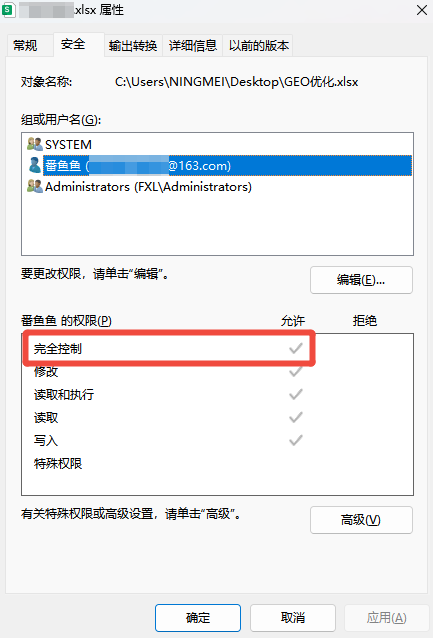
如果没有,点击“添加”输入你的用户名,然后授予完全控制权限。
方法三:检查物理写保护开关
某些存储设备(如U盘或SD卡)带有物理写保护开关。确保这个开关处于关闭状态(未锁定),否则你将无法向设备写入任何数据。

方法四:运行CHKDSK磁盘检查工具
CHKDSK是Windows内置的磁盘检查工具,可以扫描和修复文件系统错误。
第1步:按下 Win + X 键,选择“命令提示符(管理员)”或“Windows PowerShell(管理员)”;
第2步:输入命令 chkdsk X: /f /r(将“X”替换为出错的磁盘盘符);
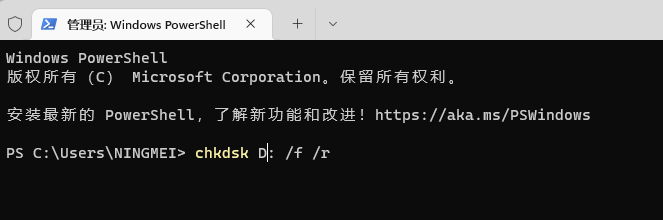
第3步:按回车键执行命令,系统会自动扫描并尝试修复磁盘错误;
第4步:过程可能需要较长时间,完成后重启电脑。
方法五:临时禁用防病毒软件
某些防病毒软件可能会干扰文件操作过程。尝试暂时禁用你的防病毒软件(记得完成后重新启用),然后再次尝试复制文件。
四、预防措施
预防总是优于治疗。为了避免再次遇到“意外错误0x80071ac3”,可以采取以下预防措施:
1️⃣定期备份重要数据到多个位置
2️⃣定期使用磁盘检查工具检查磁盘健康状态
3️⃣在安全环境下使用存储设备,防止病毒和恶意软件感染
4️⃣避免突然断电或强制关机,特别是在进行文件操作时
5️⃣使用描述性但不过长的文件名,避免路径过长问题
五、常见问题(FAQ)
Q1: 为什么会出现“一个意外错误使您无法复制该文件”的错误?
A:此错误通常是由于磁盘文件系统存在问题(如损坏或错误)、磁盘空间不足、存储设备写保护、文件名过长或权限不足等原因引起的。
Q2: 错误代码0x80071ac3和0x80070570具体指什么?
A:0x80071ac3通常表示“卷有问题”,常与外接存储(U盘、移动硬盘)相关,可能与文件系统损坏、坏道或ReadyBoost功能有关;0x80070570则通常表示“文件或目录损坏且无法读取”,说明文件本身或其所在的磁盘扇区可能已损坏。
Q3: 运行CHKDSK命令会删除我的文件吗?
A:不会。CHKDSK命令的主要目的是扫描和修复文件系统错误,而不会删除你的个人文件。但在极少数情况下,如果文件严重损坏且无法修复,可能会造成数据丢失。建议在运行CHKDSK前备份重要数据。
Q4: 如果所有这些方法都无法解决问题,该怎么办?
A:如果尝试所有方法后问题仍然存在,可能是存储设备存在物理损坏。这种情况下,建议联系专业数据恢复服务机构寻求帮助。
Q5: 如何避免将来遇到此类错误?
A:定期检查磁盘健康状态、避免突然断电、使用安全移除硬件选项弹出外部设备、定期备份重要数据以及使用可靠的防病毒软件可以帮助减少此类错误的发生。
文章小结
总之,当遇到“一个意外错误使您无法复制该文件”错误时,不要惊慌。按照本文提供的步骤逐一尝试,大多数情况下问题都能得到解决。对于重要数据,建议首先尝试使用比特数据恢复软件进行抢救,然后再尝试其他修复方法。更多关于系统问题修复的详细教程,可访问金舟软件官网获取!
推荐阅读
错误0x80070570怎么解决?3步搞定文件拷贝、删除失败问题
错误0x80071AC3如何修复?5种有效修复方法(含数据恢复方案)
Windows提示错误代码0x80070005怎么解决?5种有效修复方案
温馨提示:本文由金舟软件网站编辑出品转载请注明出处,违者必究(部分内容来源于网络,经作者整理后发布,如有侵权,请立刻联系我们处理)
 已复制链接~
已复制链接~






































































































































